Comcast Xfinityルーターのファイアウォール設定を変更する最も簡単な方法をお探しですか?完璧な記事をクリックしました!ルーターの設定を変更するための段階的なガイドを提供します。さらに、それを行うための結果が何であるか、およびほとんどのユーザーが抱えている基本的な問題をどのように回避するかについてのすべての情報を提供してください。はじめましょう!
ファイアウォール機能は便利ですか?
簡単に言えば、ファイアウォールは素晴らしい作品です。ルーターで有効になると、インターネット上のほぼすべての脅威からあなたを保護します。ファイアウォールは、ホームネットワークとインターネット上のデータとの間の障壁として機能します。
その結果、究極の保護を提供するために、ホームネットワークを介してオンラインで行うことはすべてスキャンおよびフィルター処理されます。したがって、ファイアウォールを所定の位置に配置することは常に便利です。
デフォルトのファイアウォールセキュリティレベルを上げることは良いアイデアですか?
私たちはあなたのセキュリティにとってファイアウォールがどれほど重要であるかを説明しました。それが、この次の部分が混乱しているのを感じるかもしれない理由です。しかし、私たちと一緒に我慢してください!

あなたがほとんどの人に尋ねると、彼らはより高いレベルのセキュリティが常に良い考えであるとあなたに言うでしょう。ただし、ファイアウォールに関しては、デフォルトの設定を突く前に、よく考えてみてください。それは、ファイアウォールが定期的に使用しているアプリやサイトの一部をブロックできるためです。したがって、あなたはそれらにまったくアクセスすることができません。
ほとんどの場合、ピアツーピアアプリは、ほとんど間違いなく使用できない最初のアプリです。これらは、SpotifyやSkypeなどのアプリケーションです。ただし、ポート転送とポートトリガーを使用して、それを乗り越えることができます。
これらのアクションはどちらも、ルーターの高度な機能を操作する必要があります。そのため、ルーターファイアウォールのセキュリティレベルを変更する前に、この記事をずっと読むのが最善かもしれません。ファイアウォールが機能性を制限し始めた場合、ルーターのさまざまな設定を変更する方法をお知らせするのに役立ちます。
ファイアウォールのセットアップまたはComcast Xfinityルーターの設定の変更
ファイアウォールがルーターで有効になっているかどうか、またはセットアップするかどうかわからない場合は、ルーターの設定に移動する必要があります。ブラウザを開いてhttp://10.0.0.1アドレスを入力することでそれらを見つけます。次に、ルーターを使用したときにセットアップするユーザー名とパスワードを入力する必要があります。
これが初めて使用する場合は、adminをユーザー名として、パスワードとしてパスワードとして入力する必要があります。ルーターのパスワード設定を変更し、ログインするとすぐにユーザーとパスワードを変更するのは賢明です。
次のステップは、管理ツールページに移動し、ゲートウェイをクリックすることです。ゲートウェイが開くと、ファイアウォールオプションが見つかります。次に、メニューのIPv4またはIPv6をクリックします。そこで、 Comcast Xfinityルーターのファイアウォール設定を変更する機能を獲得します。
ルーターファイアウォールは、デフォルトで低く設定されます。最小限のセキュリティは、オンラインの脅威からあなたを保護しますが、安全であると思われるアプリをブロックしません。
読書をお勧めします:
- xfinityルーター点滅オレンジ:意味と修正方法
- Xfinityルーターは白く点滅します:それを修正する方法は?
- Xfinity Router Red Light:これらのソリューションを試してください
一方、中程度のセキュリティである典型的なセキュリティは、ピアツーピアアプリの多くにアクセスすることを無効にします。ただし、インターネット上のほとんどのサービスにアクセスできるようになります。
最後に、最大のセキュリティはほぼすべてのアプリケーションをブロックします。利点として、おそらくVPN、iTunes、および電子メールを使用できるでしょう。
Comcast Xfinityルーターは、カスタムセキュリティのオプションも提供します。特定の種類のトラフィックをブロックしたり、ファイアウォールを完全に削除したりできます。必要な設定を選択した後、それらを保存する必要があり、ファイアウォールレベルが変更されます。
ルーターにポート転送をセットアップします
ルーターのセキュリティレベルを上げることにした場合、お気に入りのアプリの一部にアクセスできない可能性があります。その場合、専門家は、ポート転送とポートトリガーを可能にすることをお勧めします。ありがたいことに、いくつかの簡単な手順でこれらの機能に簡単にアクセスできるようになります。
可能な限り簡単な方法でそれを置くために、ポート転送は、ポートを開設し、それらのリクエストを受け取るネットワークからデバイスを選択するプロセスです。
ファイアウォールが受け取る情報は、新しい目的地に簡単に転送できます。このプロセスでは、発信元のソースと新しい目的地を指定する必要があります。
Xfinityルーターにこの機能を設定する最も簡単な方法は、 Xfinity Webサイトのアカウントにアクセスすることです。パスワードとIDでログインした後、接続メニューに移動する必要があります。メニューで[ネットワーク]オプションを見つけて、より多くのオプションをクリックする必要があります。
次に、そのメニューで詳細設定を見つけて、ポート転送を選択します。ウェブサイトでは、ポートを前方に追加できます。 Xfinityアプリを介してポート転送を有効にすることもできます。プロセスはほとんど同じです。
Comcast Xfinityルーターでトリガーを設定するポートのセットアップ
ポートトリガーは、オンラインでセキュリティを維持するのに非常に役立ちます。この機能を使用して、そのポートでのセッションを開始したときにのみ、トラフィック用にポートを開くルールを作成できます。使用を停止するとすぐに、ポートは停止する必要があります。これにより、ネットワークを脅威から保護できます。
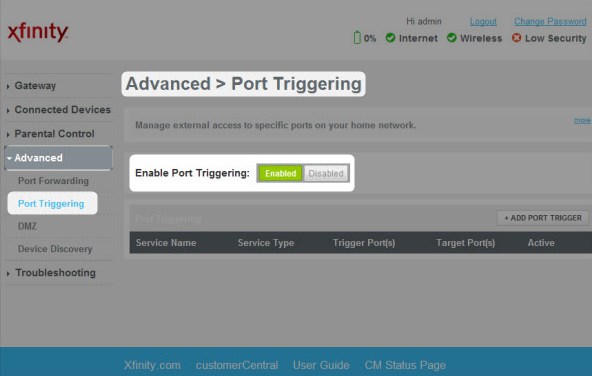
この機能を有効にするには、ルーターの管理設定に再度アクセスする必要があります。 Advanced Settingsメニューの下でポートトリガーが表示されます。次に、[ポートトリガーの有効化]をクリックして、トリガーを追加します。
このプロセスを開始すると、設定する必要があるいくつかの基本的なオプションが与えられます。ポートトリガールールに名前を付けて、その形式を選択できます。さらに、インバウンド範囲とターゲットポート範囲を入力する必要があります。
ファイアウォール設定の変更方法に関する最終的な考えXfinityルーター
あなたがどれほどハイテクに精通しているかは関係ありません。 Comcast Xfinityルーターのファイアウォール設定をほんの数分で変更できます。しかし、そのような決定を下す前に、毎日使用しているアプリについて考える必要があります。
次に、ファイアウォールセキュリティの増加が、特定のアプリやサービスにアクセスするのを防ぐことにより、機能性を制限するかどうかを確認します。
幸いなことに、たとえそうであっても、ルーターでポート転送とポートトリガーを有効にし、それらの制限のいくつかを回避できます。 Comcast Xfinityルーターのファイアウォール設定を変更する最も簡単な方法を見つけるのに役立ったことを願っています!
